Windows7、WindowsXP中与 Windows8.1系统 添加开机启动项是有一定的区别的,Win8系统通过开始菜单程序中的启动文件夹就可以完成添加,但是升级到Win8.1后添加开机启动项并没有想象中的那么容易了。那么win8.1怎样添加开机启动项?我们可以手动添加开机启动项,接下来小编介绍windows8.1系统添加开机启动项的最佳方法。
Win8.1手动添加开机启动项的方法:
1、Win8.1添加开机启动项首先要找到电脑开机启动文件夹,
2、然后将需要加入到开启启动项的应用程序快捷方式,复制到启动文件中即可,这里操作的最核心部分,就是找到Win8.1开机启动文件夹在哪。
3、Win8.1启动文件夹具体位置为:C:ProgramDataMicrosoftWindowsStart MenuProgramsStartUp
Win8.1系统下大家可以将常用的程序软件设置为开启启动项,只要简单的几个步骤,希望可以很好的帮助到大家。习惯设置一些开机自动启动的程序了。